登録フォームの作り方やおすすめツール5選を紹介!
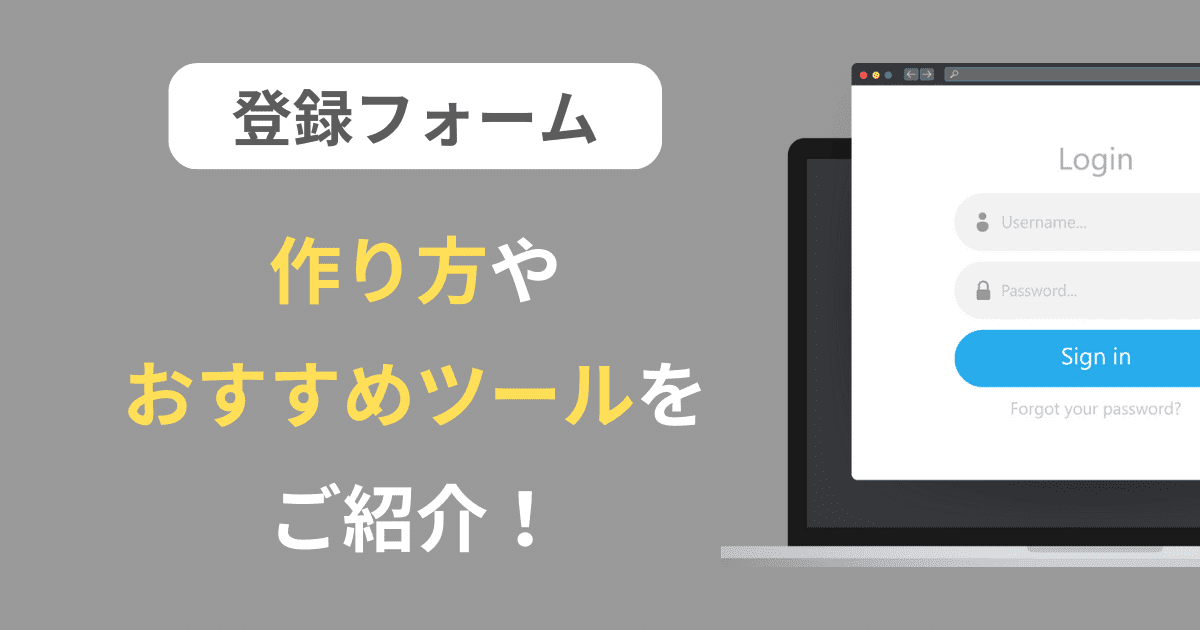
イベントのホームページを立ち上げる際、登録フォームを設置すると24時間の参加受付や顧客情報の収集・分析など、さまざまなシーンで活用できます。しかし登録フォームにはいくつかの作り方があり、どのような方法で設置すれば良いか、また簡単に作れるツールはあるのかなど、疑問を抱く方も多いでしょう。自作するとなれば、かかるコストも把握しながら比較検討したいものです。
当ブログは、フォーム作成ツール20年の運用実績をもつ「ふぉーむまん」が運営し、読者のためになる情報を提供しています。この記事では登録フォームの作り方に関して、設置方法やツール比較のポイント、おすすめのフォーム作成サービスを紹介します。読めばイメージに合った登録フォームの作り方を把握できるため、初めて登録フォームを設置する方や、さまざまなサービスから納得できる作成ツールを選びたい方は、ぜひ最後までご覧ください。
登録フォームとは
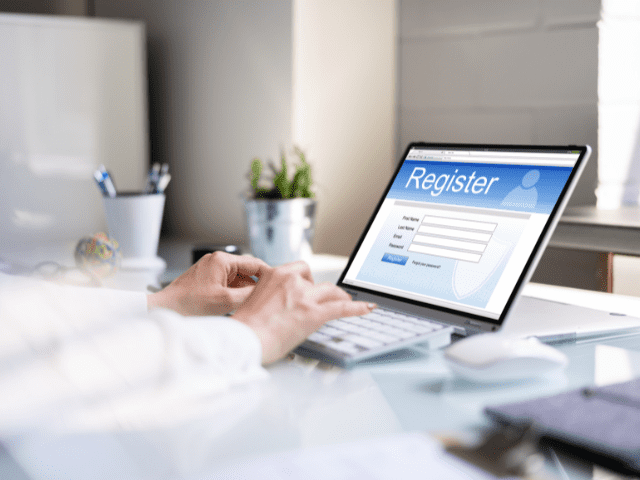
そもそも「登録フォーム」とは、事業者や自治体がイベント・セミナーを開催するにあたって、ユーザーからの参加申し込みを受け付けるためのツールです。フォームの構造は以下の3ステップとなっているケースが多く、画面に沿って必要事項を入力するだけで登録を完了できます。
- 入力画面
- 確認画面
- 送信完了画面
また、入力情報は顧客の氏名や連絡先など、シンプルな項目で構成するのが基本です。なお、確認画面では誤入力のチェックを、送信完了画面では手続きの完了をユーザーに通知する目的で作られています。
登録フォーム 3つの作成方法

メールフォームの作成方法には、主に『ゼロから構築する』『WordPressのプラグインを活用する』『フォーム作成ツールを使用する』の3つの手段があります。それぞれのアプローチを詳細に解説していきましょう。
ゼロから構築する
HTMLやCSSなどのプログラミング言語を用いて、ゼロから自身で登録フォームを構築する手法です。この方法では、コーディングによってコンピューターに登録フォームのデザイン、スタイリング、入力形式などの指示を行い、完全に独自の登録フォームを作成できます。自由度が高く、デザインと機能の側面を重視しながらオリジナルなフォームを実現できるのが特長です。
ただし、理想通りの登録フォームを実現するには専門的なプログラミング知識が必要ですので、ユーザーがフォームを適切に利用できるまでに時間がかかるというデメリットがあります。 もし時間をかけたくない場合や急いで導入が必要な場合は、wordPressのプラグインを活用するかフォーム作成ツールの利用の検討をお勧めします。
WordPressのプラグインを活用する
「WordPress」というウェブサイト作成ツールのプラグインを活用して、手軽に登録フォームを生成する方法です。プラグインを使用するため、高度なプログラミング知識が不要で、比較的簡単に操作が可能です。
典型的なプラグインとして、プログラミングに精通していなくても使いやすい「Jetpack Contact Form」や、HTMLに関する知識が必要ですが、登録フォームのカスタマイズに優れた「Contact Form 7」などがあります。 プラグインは、自分でコーディングするよりも容易に登録フォームを作成できる利点がありますが、各プラグインごとに機能と設定が異なることに留意が必要です。
したがって、使用する前に確実に調査することが大切です。さらに、重要なユーザー情報の漏洩を防ぐために、「ソフトウェアを最新のバージョンに保つ」「バージョン情報を非表示にする」といったセキュリティ対策も忘れずに行いましょう。
フォーム作成ツールを使用する
プログラミングやコーディングに専門知識がない場合や、WordPressを使えない場合には、フォーム作成ツールを利用することがおすすめです。これらのツールは、登録フォームのテンプレートを提供していることが多く、複雑なコーディング不要で効率的に登録フォームを作成できます。
また、アクセス解析や顧客管理、入力データのグラフ化など、多彩な機能が組み込まれています。 通常、フォーム作成ツールはセキュリティ対策が施されており、ウェブサイトに埋め込むことも可能ですが、多くはサブスクリプション形式を採用しています。そのため、継続的な費用が発生したり、解約すると利用が停止する可能性があります。
ただし、初期費用が低く、継続的な費用も比較的軽減されるため、コストの負担は比較的少なく抑えられるでしょう。
登録フォーム作成ツールの8つの比較ポイント

登録フォームにはさまざまな作成ツールがあり、選択する際の比較ポイントは以下の8つです。
- 費用
- 設置可能な項目数と回答方式
- エラー特定の可否
- 自動返信機能の有無
- カスタマイズの容易さ
- セキュリティ機能
- データ集計と顧客管理機能
- 外部ツールとの連携機能
詳細をチェックしておきましょう。
費用
登録フォームを自作するなら、作成費や維持費にどのくらいのコストがかかるのか、プランを比較するのが大切です。
たとえば無料プランの場合、シンプルな構成で手軽に作れる一方、機能やデザインに制限があったり余計な広告が表示されたりするケースもあり、利便性に欠けるデメリットがあります。一方有料プランでは、デザイン・設定項目・セキュリティ機能など、さまざまな面で無料プランよりも優れているのがポイントです。
価格はフォーム作成サービスによって異なるため、プランに含まれる内容と金額を踏まえたうえで、比較するのがよいでしょう。迷う場合は一定期間無料で試せるトライアルプランを活用するのもおすすめです。
設置可能な項目数と回答方式
フォームサービスを比較する際は、ツールによって設置可能な項目数が異なる点にも注意しましょう。
たとえば、ユーザーから回収すべき情報項目が8つあるにもかかわらず、選択したプランでは5つまでしか設置できないとなれば、イメージどおりに仕上がりません。また収集項目が多くなる場合は、記述式以外の「ラジオボタン」や「チェックボックス」など、別の回答方式に置き換えられるかも重要です。
ユーザーの必要情報を確実に入手し、手間のかからないフォームを作成するためにも、項目数と回答方式の機能は欠かさずチェックしておきましょう。
エラー特定の可否
ユーザーがフォーム入力を終えた際、リアルタイムで不足事項を表示してくれるエラー特定機能があると、非常に便利です。登録内容は入力後の「確認画面」でエラーが判明するケースが多く、その場合、利用者は一旦入力画面に戻って再入力する必要があります。
再入力は利用者にストレスを感じさせるうえ、最悪の場合、戻る操作によって一度入力した情報が白紙になることも。そうなれば、フォームの途中離脱につながる可能性も否めません。
自動返信機能の有無
登録フォームに自動返信機能が搭載されていると、ユーザーからのアクションに対して24時間素早く対応できます。
そもそも「自動返信機能」とは、ユーザーから問い合わせ・申し込み・キャンセルなどのアクションがあった場合、連絡を受け付けた旨のメッセージがユーザー自身のメールアドレスへ自動的に送信されるシステムです。メッセージはテンプレートになっていることが多く、「××営業日以内に担当者から連絡します」といった内容にしておくと、余裕をもった対応が可能です。同時に、利用者の満足度もアップするでしょう。
カスタマイズの容易さ
登録フォームはカスタマイズのしやすさも大切です。簡単操作で変更できれば、運用開始以降「この情報も収集したい」となった場合、すぐに適用と改善を図れます。また、設置後になんらかのミスが発覚した際も、手軽に修正できると大きなトラブルにならずに済むでしょう。
直感的な操作やドラッグ&ドロップなどの簡単手順でフォームを扱えると、初心者でも運用しやすいはずです。
セキュリティ機能
登録フォームは顧客の個人情報を扱うため、セキュリティ機能の搭載が不可欠です。安全対策が不十分な状態で運用していると、情報漏洩や第三者からの不正アクセスなどで顧客データが悪用される可能性があります。
万が一外部へ情報が流出した場合、フォーム管理者である事業者や自治体の責任が問われ、社会的信用を失うおそれもあるでしょう。フォーム作成ツールを利用する際は、どのようなセキュリティ対策機能があるのか、きちんと把握したうえで安全に運用できるものを選びましょう。
データ集計と顧客管理機能
フォーム作成ツールを活用する際は、受信データの集計・管理機能があると便利です。送られてきた顧客情報を自動でリストやグラフ化できれば、担当者が仕分けする必要もなく、労力と時間の削減を図れます。手作業による軽微なミスもなくなるでしょう。
分析結果がすぐに見られる状態になっていれば、サービス改善などのマーケティングにも流用できるかもしれません。業務効率化のためにも、集計機能は備えておいて損はないでしょう。
外部ツールとの連携機能
登録フォームのなかには、フォームに送信されたデータを他のツールに出力できる外部連携機能が搭載されているものがあります。このような連携機能があると、データを簡単にまとめられるのはもちろん、わざわざファームの管理画面を開かなくても登録通知を受け取れるメリットがあります。関係者間での情報共有も比較的スムーズになるでしょう。
外部ツールとの連携機能は、搭載されていないからといってフォームに不具合が生じるわけではありませんが、あると便利で業務効率化を図れるシステムのひとつといえます。
おすすめの登録フォーム作成ツール5選

登録フォームの作成ツールにはいくつかあり、それぞれ特徴が異なります。ここからは、複数あるツールのなかでもおすすめのものを5つ挙げ、特徴や料金プランを紹介します。
formz(フォームズ)
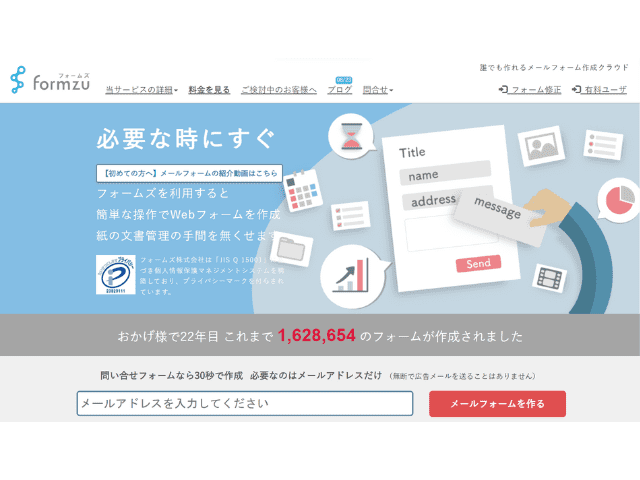
formzu(フォームズ)は、これまで160万以上のフォーム作成に活用されているツールです。メールアドレスを登録するだけで簡単にフォームを作成でき、無料プランでは自動返信やCSVへの出力機能・PayPal決済の導入も可能となっています。
なお、料金プランと代表的な機能は、以下のとおりです。
| プラン名 | フリー | パーソナル | ビジネス |
|---|---|---|---|
| 価格 | 0円 | 2,200円/3ヵ月 | 3,800円/3ヵ月 |
| SSL(暗号通信) | ○ | ○ | ○ |
| 1フォームあたりの設置項目数 | 12項目 | 50項目 | 100項目 |
| 自動返信メール | ○※500字まで | ○※1,500字まで | ○※3,000字まで |
| 外部サイトへのデータ送信 | × | なし | ○ |
無料プランでも十分な機能を備えているため、充実したフォームを簡単に作りたい場合におすすめです。
FormMailer(フォームメーラー)
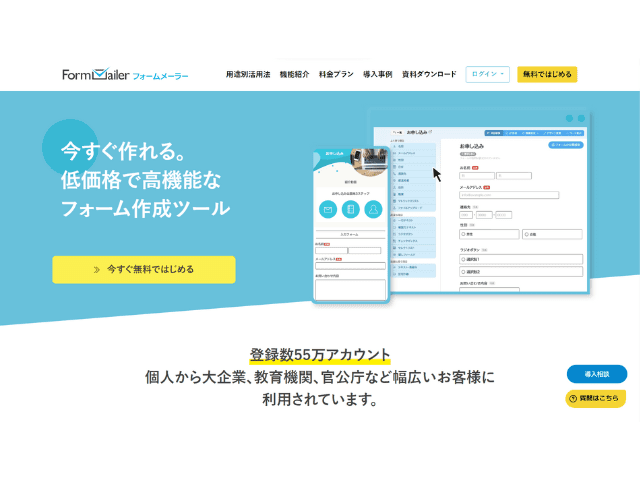
FormMailer(フォームメーラー)は、大手企業や官公庁・大学などでも利用されている、低価格で高機能なフォームを作成できるツールです。作業時間わずか5分程度で作れるフォームは、直感操作でスマートフォン編集にも対応。分析機能やセキュリティ対策も整っているため、幅広い用途で利用できます。
料金プランとおもな機能は、以下を確認してください。
| プラン名 | フリー | プロ | ビジネス |
|---|---|---|---|
| 価格 | 0円 | 月額1,485円 | 月額1,980円 |
| フォーム作成数 | 5個 | 10個 | 20~200個 |
| 1フォームあたりの設置項目数 | 7項目 | 100項目 | 100項目 |
| 外部チャットへの通知 | × | ○ | ○ |
| 決済機能 | × | ○ | ○ |
用途別のテンプレートもあり、わかりやすいページをすぐに作成できるため、顧客満足度の向上も期待できるでしょう。
Tayori(タヨリ)
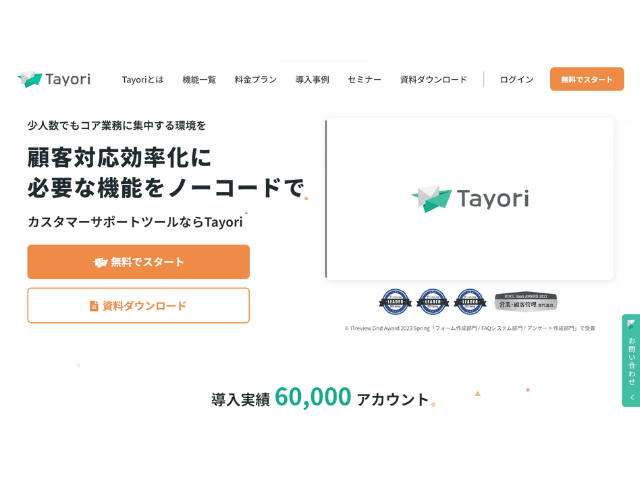
Tayori(タヨリ)は、フォーム・FAQ・アンケート・チャットの4つの機能を備えたカスタマーサポートツールです。問い合わせの多い項目がある場合、メールフォームとFAQを連携することで、ユーザーが「よくある質問」をチェックしてからフォーム入力に移れる導線を確保できます。
料金プランと特徴は、以下のとおりです。
| プラン名 | フリー | スターター | プロフェッショナル |
|---|---|---|---|
| 価格 | 0円 | 月額3,740円 | 月額8,140円 |
| フォーム作成数 | 1個 | 3個 | 無制限 |
| FAQ連携 | ○ | ○ | ○ |
| 自動返信メール | × | ○ | ○ |
| 外部チャットへの通知 | × | × | ○ |
セキュリティ対策やGoogle Analyticsへの連携機能も整っており、フォーム作成に不慣れな方でも安心して活用できるでしょう。
formrun(フォームラン)
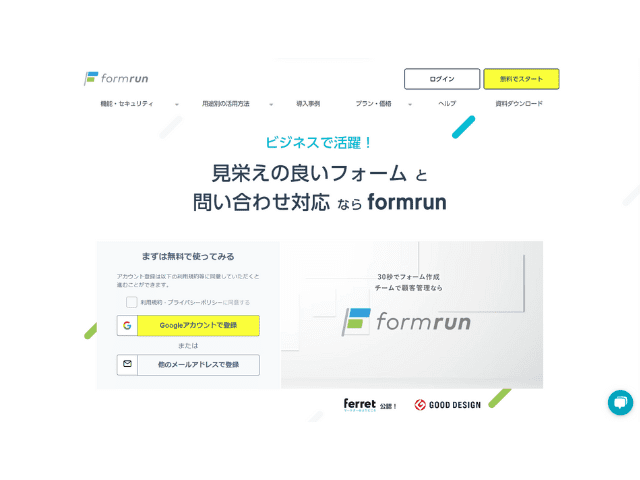
formrun(フォームラン)は、40種類以上のテンプレートからデザイン性の高いフォームを作成できるツールです。クリック操作だけでフォームが仕上がるため、コードの知識がなくても幅広い業務に活用できるフォームを簡単に作れます。
料金プランとシステムの特徴は、以下をチェックしてください。
| プラン名 | フリー | ビギナー | スターター |
|---|---|---|---|
| 価格 | 0円 | 月額4,268円 | 月額14,278円 |
| フォーム作成数 | 1個 | 5個 | 50個 |
| 個別メール送信 | 月10通まで | 月250通まで | 無制限 |
| 決済機能 | ○ | ○ | ○ |
| Google Analytics連携 | × | × | ○ |
フォームの設置から問い合わせ対応状況の確認・メール対応など、フォーム関連の業務を一元化できるため、業務効率化も目指せるでしょう。
Googleフォーム
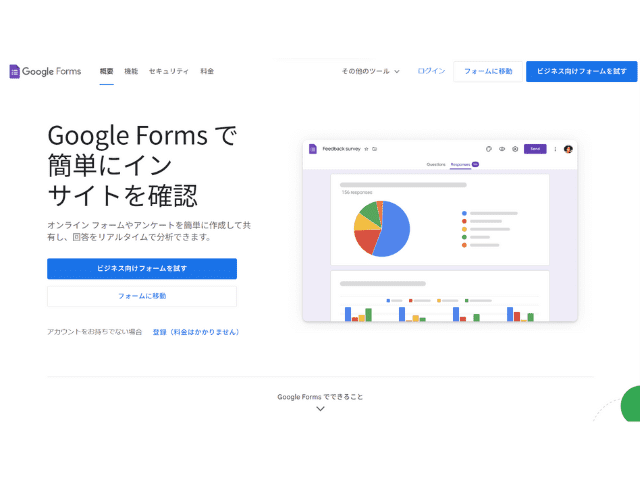
Googleフォームは、世界最大の検索エンジンGoogleが提供するフォーム作成ツールです。Googleアカウントさえ取得すれば誰でも利用でき、ドラッグ&ドロップで簡単に質問を並べ替えて好みのフォームにカスタマイズも可能。イベント予約やアンケート・資料請求などの幅広いフォームを完全無料で作成できます。
また、フォームで送信された内容は、自動でスプレッドシートにグラフ化されるのもポイントです。さまざまなテンプレートからのフォーム作成とあわせて、顧客管理機能を実装したい場合は、Googleフォームの活用がおすすめです。
googleフォームの作り方、使い方は以下の記事をご覧ください。
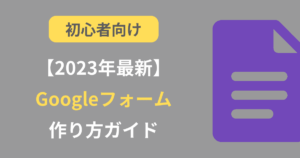
まとめ
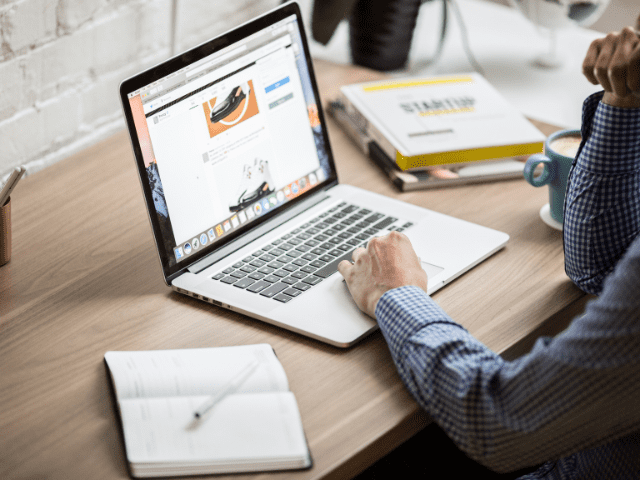
登録フォームの作成ツールは、サービスによって料金プランや機能が異なります。適切なサービスを利用するには、どのような目的・用途でフォームを設置するのか、また入力形式や収集したい情報を明確にしたうえで、比較検討するのがおすすめです。
もし、どのようなフォームが良いか迷う場合は、当ブログを運営する「ふぉーむまん」へ、一度お問い合せください。フォーム作成ツール20年の運用実績とノウハウを踏まえ、最適なフォーム作成のお手伝いをさせていただきます。
